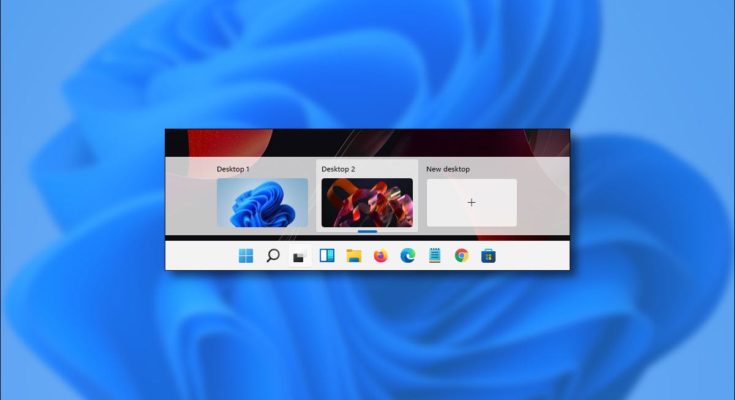No Windows 11, você pode definir um papel de parede de área de trabalho diferente para cada área de trabalho virtual, ajudando a manter um controle visual de qual é qual – um recurso que está faltando no Windows 10. Veja como fazer isso.
Para começar, primeiro você precisa mudar para a área de trabalho virtual que deseja personalizar. No Windows 11, clique no botão Exibição de tarefas na barra de tarefas (parece dois quadrados sobrepostos).

Quando a Visualização de tarefas abrir, selecione a área de trabalho virtual cujo plano de fundo você gostaria de alterar.

Sua visão mudará para essa área de trabalho virtual. Em seguida, clique com o botão direito em um ponto vazio na própria área de trabalho e selecione “Personalizar” no menu. (Você também pode abrir as configurações do Windows e navegar até “Personalização”.)

Em “Personalização”, clique em “Plano de fundo”.

Em Personalização> Plano de fundo, clique em uma imagem em sua lista de imagens recentes para usá-la como papel de parede.
Você também pode clicar em “Procurar fotos” para escolher uma imagem personalizada do seu PC. (Os papéis de parede padrão do Windows 11 estão localizados em várias pastas dentro C:\Windows\Web\Wallpaper).

Depois de definir o papel de parede da área de trabalho virtual, feche as configurações clicando no “X” no canto superior direito da janela. Abra a Visualização de Tarefas novamente, selecione outra área de trabalho virtual e repita o processo acima. Lembre-se de que você precisará selecionar “Personalizar” (ou abrir Configurações) enquanto estiver na nova área de trabalho virtual para alterar o papel de parede dessa área de trabalho. Divirta-se!